Ve výchozím nastavení PowerPoint 2010 a novější verze podporují ODP nebo OpenDocument Presentation, formát souboru používaný OpenOffice Impress a LibreOffice Impress. Soubory ODP však můžete otevřít stejně jako jakoukoli běžnou prezentaci v PowerPointu určité typy formátování se nemusí správně přenést do PowerPointu. Případně uložte soubory ODP přímo ve formátu PPT, než je odešlete uživatelům, kteří používají starší verze PowerPointu.
Otevřete soubory ODP
Krok 1
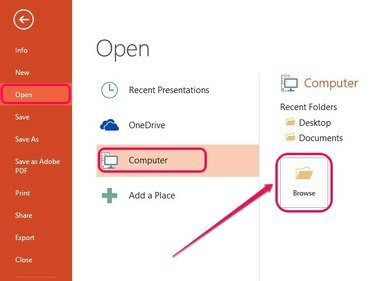
Kredit obrázku: Obrázek se svolením společnosti Microsoft
Otevřete nabídku Soubor v PowerPointu 2013 a klikněte Otevřeno, klikněte Počítač a poté klikněte Procházet pro vyvolání okna Otevřít. V PowerPointu 2010 a PowerPointu 2007 se po klepnutí zobrazí okno Otevřít Soubor a pak Otevřeno.
Video dne
Krok 2
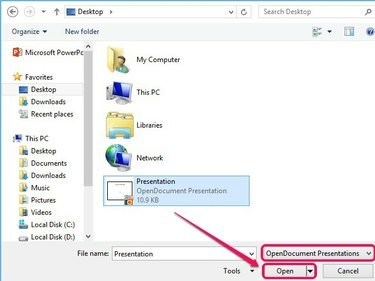
Kredit obrázku: Obrázek se svolením společnosti Microsoft
Vybrat Prezentace OpenDocument z rozbalovací nabídky nad Otevřeno a poté vyhledejte umístění souboru ODP. Vyberte soubor ODP a poté klikněte Otevřeno.
Spropitné
- Chcete-li, aby se soubory ODP otevíraly v PowerPointu jako výchozí, klepněte na soubor pravým tlačítkem myši a přejděte na
Otevřít s a poté vyberte Vyberte Výchozí program. Zaškrtněte políčko vedle Použijte tuto aplikaci pro všechny soubory .ODP a poté vyberte PowerPoint ze seznamu aplikací.
- PowerPoint umožňuje ukládat soubory ODP ve výchozím formátu PPTX. Po otevření souboru ODP klikněte na Soubor, vyberte Uložit jakoa poté klepněte na Procházet v části Počítač. Otevřete rozevírací nabídku vedle Uložit jako typ, vyberte Prezentace v Powerpointu a poté klikněte Uložit.
- Instalace 2007 Microsoft Office Suite Service Pack 2 přidává kompatibilitu ODP do aplikace PowerPoint 2007.
Uložit jako PPT
Krok 1

Kredit obrázku: Obrázek se svolením společnosti Microsoft
Otevřete soubor ODP v OpenOffice Impress nebo LibreOffice Impress a poté vyberte Uložit jako v nabídce Soubor.
Krok 2
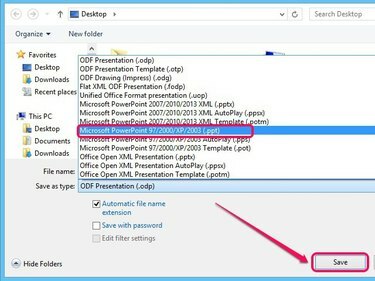
Kredit obrázku: Obrázek se svolením společnosti Microsoft
Otevřete rozevírací nabídku vedle položky Uložit jako typ a vyberte Microsoft 97/2000/XP/2003 (.ppt). Zadejte cíl uložení a poté klepněte Uložit.
Varování
Některé funkce nativní pro OpenOffice Impress a LibreOffice Impress se při ukládání ve formátu PPT nemusí správně přenést.


